方法三:使用大势防泄密软件禁止软件自动安装。
下载大势至电脑文件防泄密系统,在其官网下载,下载完成后解压,然后在解压的文件中找到并双击大势至电脑文件防泄密系统安装。
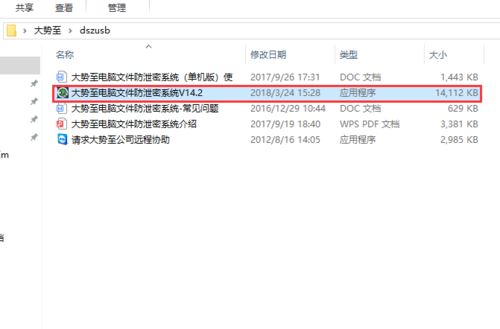
安装完成后返回电脑桌面使用快捷键alt+f2唤出登录窗口,根据提示输入账号和密码,然后点击确定。
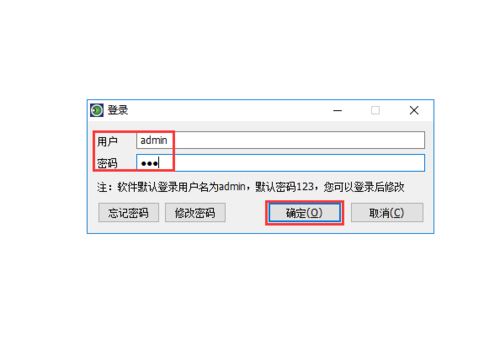
在打开的主界面中首选找到网络行为控制,然后点击只允许打开的程序后面的+/-按钮。
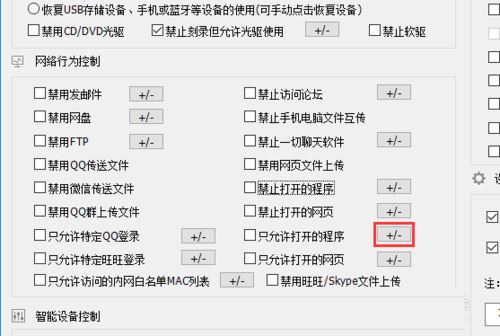
在打开的窗口下方点击添加,在弹出的规则窗口下方找到窗口名称,然后输入允许打开的程序名称,最后点击确定即可。
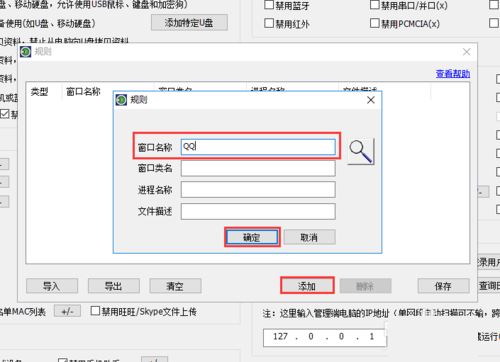
直接在窗口名称中输入很多时候可能不太准确,我们也可以通过拖动放大镜到允许打开的程序窗口上方,让该软件自动扫描软件信息并填入,最后依次点击确定、保存即可。
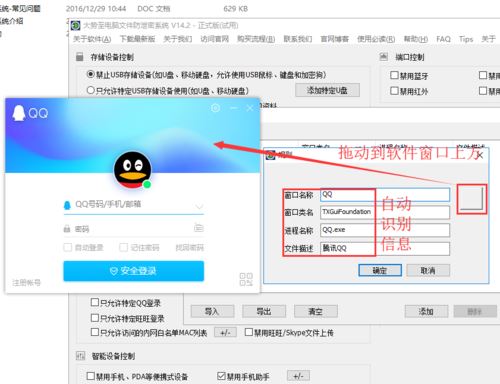
设置完成后勾选只允许打开的程序,然后在主界面的右下方找到并点击后台运行即可。
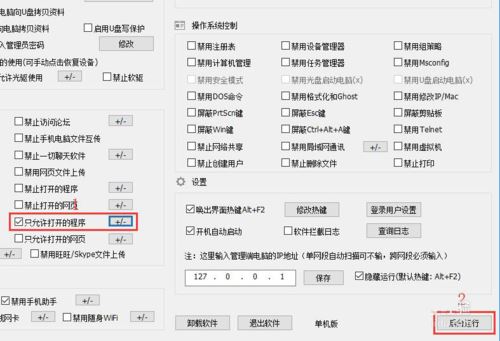
该网管软件的功能很多,除了对访问的网址、安装的软件等控制之外,还可以对usb接口接口进行各种管控:禁止usb存储设备(如u盘、移动硬盘,允许使用usb鼠标、键盘和加密狗)、只允许特定usb存储设备使用(如u盘、移动硬盘)等等,具体请根据需求选择使用。
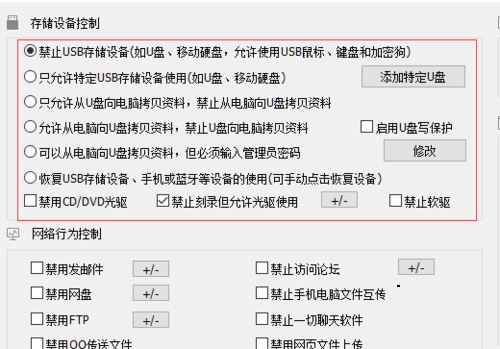
方法四:使用360安全卫士关闭软件自动安装。
首先,打开开始-->360安全中心-->360安全卫士,点击打开360安全卫士软件

在打开的360安全卫士界面里,找到右上角的【软件管家】,点击打开它。
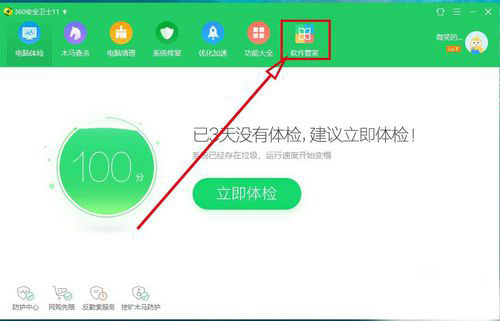
然后在打开的界面里找到右上角的倒三角箭头,如图所示,点击打开它
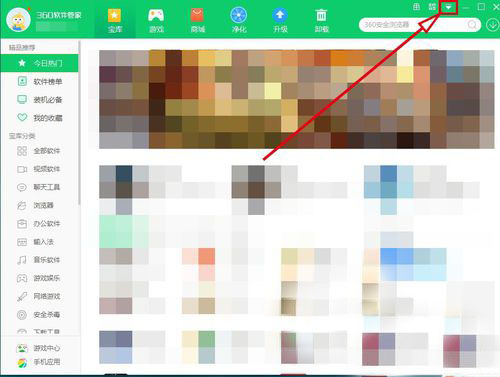
然后在弹出的菜单里面找到【设置】按钮,点击打开它
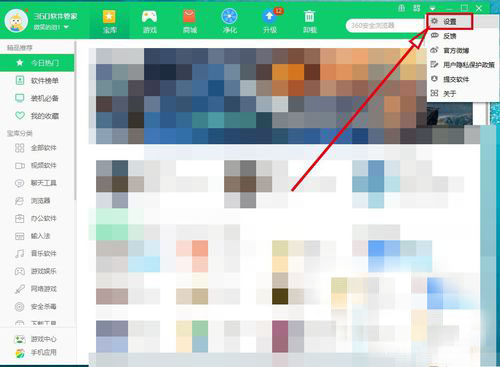
在打开的【设置】界面里,找到【安装升级】选项,点击打开它
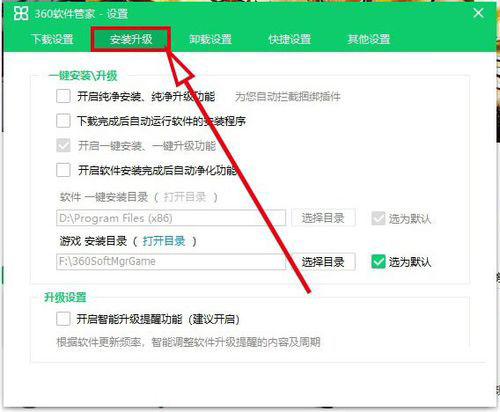
然后在打开的【安装升级】界面里,找到【下载完成后自动运行软件的安装程序】选项,将前面的复选框里的勾去掉,这样,360软件管家就关闭了下载完成后自动运行软件的安装程序功能。
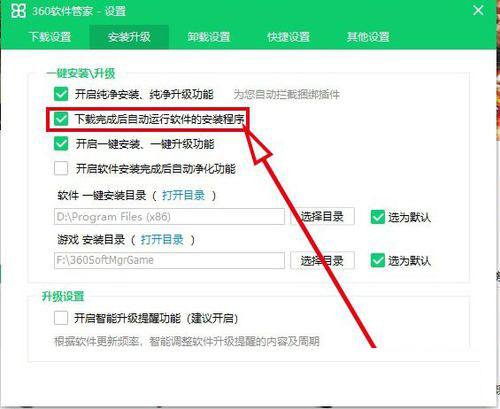
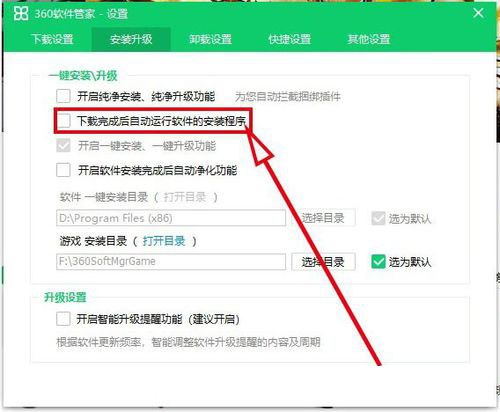


发表评论